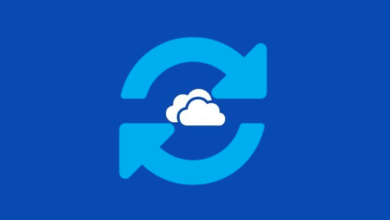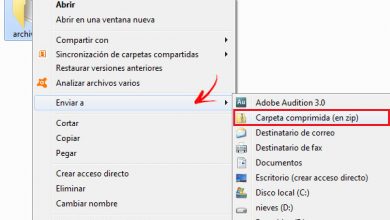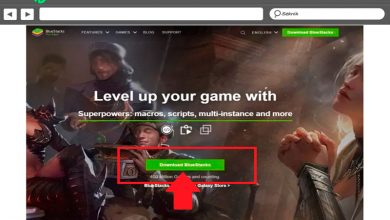Comment importer et lier les données d’un document texte à une base de données Microsoft Access? Guide étape par étape
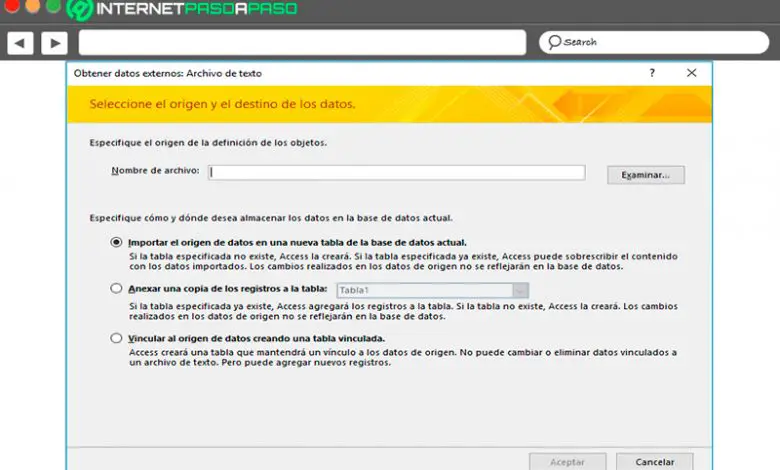
Ce programme permet non seulement à ses utilisateurs de pouvoir exporter les données des bases de données vers d’autres programmes tels que Microsoft Word, mais il leur permet également d’ importer et de lier des données d’un document texte à une base de données dans Access . De cette manière, ils peuvent ajouter des informations supplémentaires à leurs feuilles de calcul dans le logiciel de calcul.
Pour pouvoir incorporer des données d’un fichier au programme, cela peut être fait de deux manières différentes, soit en important le fichier , ceci au cas où vous voudriez une copie des données qui peuvent être éditées ou simplement via un lien pour les cas où seulement vous voulez voir les données sources les plus récentes et vous ne voulez pas les modifier ou les éditer.
Par conséquent, les utilisateurs ont la possibilité d’effectuer cette procédure de deux manières différentes , chacune étant appliquée en fonction des besoins de celle-ci . C’est pourquoi nous allons vous montrer ici comment commencer à importer ou à lier des données d’un document texte à Access , pour cela, suivez en détail tout ce que nous vous apprendrons ci-dessous.
Quels formats de document texte puis-je lier ou importer dans une base de données Access?
Dans le cas des fichiers texte, ils contiennent des caractères simples lisibles , tels que des chiffres, des caractères spéciaux tels que des tabulations, des sauts de ligne et des lettres . Dans le cas de Microsoft Access, il permet l’utilisation de certains formats compatibles avec votre système tels que:. csv, .tab, .txt, .asc. Si vous souhaitez utiliser un fichier texte comme fichier source à lier ou à importer, il est important de prendre en compte les éléments suivants:
Tout le contenu qui se trouve dans le fichier source doit être complètement organisé afin que les assistants de l’importation et de la liaison de données puissent séparer le contenu en ensembles d’enregistrements et pour chacun de ces enregistrements les diviser en une collection de champs , ce cela signifie qu’il divise les informations en lignes et en colonnes . Lorsqu’un fichier texte est correctement organisé, il peut appartenir au type «Fichiers délimités» ou «Fichier à largeur fixe».
Pour que vous puissiez comprendre un peu plus cela, nous vous expliquons ici chacun d’eux:
Fichiers délimités
Les fichiers délimités sont l’ endroit où chacun des enregistrements apparaît sur une ligne différente et les champs sont séparés par un seul caractère , c’est ce qu’on appelle un délimiteur. Notez qu’il peut s’agir de n’importe quel caractère qui n’apparaît pas dans les valeurs du champ , comme: point – virgule (;), espace, tabulation, virgule (,), point (.), Entre autres.
Fichiers à largeur fixe
Les fichiers à largeur fixe sont ceux où chaque enregistrement apparaît sur une largeur de ligne distincte de chaque champ reste uniforme dans tous les registres . Pour mieux comprendre cela, un exemple serait:
Le premier champ d’ enregistrement aura toujours sept caractères , pour le deuxième enregistrement, la longueur sera toujours de 12 caractères , et ainsi de suite pour les autres enregistrements. Si les valeurs de longueur réelle varient d’un enregistrement à l’autre, ces valeurs n’atteindront pas la largeur requise pour être complétées par des espaces de fin.
Quels sont les éléments les plus importants à prendre en compte avant de lier des données d’un fichier texte à Access?
Lors de ces types d’ importations de données , Access vise à créer une copie des données dans la base de données de destination sans avoir à modifier la source. Lorsque la procédure est effectuée, vous avez la possibilité de sélectionner les objets que vous souhaitez lier ou importer , de cette manière vous pouvez contrôler la façon dont les tables et requêtes vont être transférées et de la même manière indiquer s’il existe des relations entre les tables .
Toutefois, ces procédures sont exécutées dans le but de stocker tout ou partie des données contenues dans un fichier texte dans une base de données Microsoft Access . Ce processus peut être effectué en insérant toutes ces informations dans une base de données existante ou nouvelle . De cette façon, l’utilisateur ne peut voir que les informations ou même être en mesure de les manipuler soit en éditant son contenu.
Lorsque cette procédure est exécutée, l’utilisateur peut spécifier comment il souhaite que le fichier source soit organisé , ainsi que s’il souhaite créer une table ou ajouter les données à une table existante .
Il est également important que lors de l’exécution de ce processus, les aspects suivants puissent être pris en compte:
- Lorsque les données sont liées, beaucoup d’entre elles sont généralement dans un format qu’Access ne reconnaît pas, et ces données sont très importantes à utiliser dans la base de données du programme . Si cela se produit, vous pouvez exporter les données source sous forme de fichier texte , puis importer le contenu du fichier texte dans une table Access.
- En général, les utilisateurs utilisent Access pour gérer les données, mais les données au format texte sont généralement reçues de différents programmes, pour cela les données doivent être importées à intervalles réguliers et ainsi accélérer le processus d’importation , cela permettra le travail et le temps peuvent être économisés .
Apprenez étape par étape à importer et à lier des données d’un document texte à Microsoft Access
Il est important de mentionner que les processus d’importation et de liaison sont exécutés différemment, les deux sont très faciles à exécuter, même si cela peut être considéré comme une procédure assez étendue . C’est pourquoi nous allons vous apprendre étape par étape comment importer ou lier les données d’un document texte vers Microsoft Excel.
Pour ce faire, suivez chacune de ces méthodes:
importer
La première méthode que nous allons vous apprendre est d’ importer des données d’un document texte dans Access, gardez à l’esprit que lorsqu’il est importé, l’utilisateur a la possibilité de modifier ces informations , donc cette méthode est utilisée lorsque vous souhaitez commencer travailler ces données dans ce programme de base de données .
Pour ce faire, vous devez suivre chacune de ces étapes:
Préparez le fichier source
La première étape consiste à préparer le fichier source pour cela, vous devez ouvrir le fichier texte source dans un éditeur de texte tel que le Bloc-notes.
Ensuite, vous devez examiner le contenu du fichier texte source et effectuer l’une des actions suivantes que nous vous apprendrons:
- Largeur délimitée ou fixe: Ici, vous devez vous assurer que le fichier respecte systématiquement chacun des formats. Dans le cas où il est délimité, vous devez identifier le délimiteur . Maintenant, s’il a un champ de largeur fixe , vous devez vous assurer que chacun des champs a la même largeur dans chaque enregistrement.
- Qualificateurs de texte: dans le cas de fichiers délimités, ils peuvent contenir des valeurs de champ placées entre guillemets simples ou doubles.
- Nombre de champs: les numéros de champ source ne peuvent pas être supérieurs à 255, car Microsoft Access ne prend pas en charge plus de 255 champs dans une table.
- Ignorer les enregistrements et les valeurs: il est utilisé lorsque vous n’êtes intéressé que par une partie du fichier texte, pour cela vous éditez le fichier source avant de lancer la procédure d’importation . Gardez à l’esprit qu’une fois qu’il a démarré, les enregistrements ne peuvent plus être ignorés.
- Caractères étranges: Ici, vous devez examiner toutes les données et éliminer ces caractères supplémentaires tels que les avances en ligne, les retours chariot et les tabulations.
- Lignes et champs vides: il est appliqué dans le cas où vous souhaitez éliminer toutes les lignes vides inutiles dans le fichier , dans de nombreux cas des champs vides sont insérés qui ne sont pas nécessaires. Pour ajouter les enregistrements à une table existante, vous devez vous assurer que le champ correspondant de la table accepte de nouvelles valeurs , sinon elles ne pourront pas être ajoutées.
- Types de données: si vous souhaitez éviter les erreurs lors de l’importation, vous devez être absolument sûr que chaque champ source contient le même type de données dans chaque ligne. Dans ces cas, le programme examine ce que sont les 25 premières lignes d’un fichier afin de déterminer le type de données que la table contient. Par conséquent, dans les 25 premières lignes, il est recommandé de ne pas mélanger les valeurs avec différents types de données dans les champs.
- Noms de champ: pour les fichiers texte délimités , s’il n’inclut pas les noms de champ , alors c’est une très bonne alternative de les placer dans la première ligne . Lors du processus d’importation, l’utilisateur a la possibilité de spécifier qu’Access traite les valeurs de la première ligne des champs comme le nom des champs.
Après avoir terminé les étapes nécessaires à ce stade, la prochaine chose à faire est de fermer le fichier source s’il est ouvert . Si le fichier source reste ouvert, cela peut générer des problèmes ou des erreurs de conversion de données pendant la procédure .
Démarrez le processus d’importation
Une fois la procédure préparée, la prochaine chose à faire est de la démarrer, pour cela vous devez ouvrir la base de données Access où les données à importer seront incluses, à ce stade, vous pouvez utiliser une base de données existante ou simplement ouvrir une base de données nouveau pour les y insérer. Avant de commencer ce processus, il est important que vous choisissiez si vous souhaitez que les données soient enregistrées dans une table nouvelle ou existante .
Pour ce faire, gardez ces points à l’esprit:
- Créer une nouvelle table: lorsque les données sont enregistrées dans une nouvelle table, Access crée une table et ajoute les données importées à cette table , dans le cas où une table existe déjà avec le nom qui a été sélectionné , le programme écrase le contenu de le tableau des données importées.
- Append une table existante: Maintenant , si les données sont ajoutées à une table existante, puis le processus d’importation des données ajoute à la table spécifiée.
Après cela, l’opération commence à être effectuée, mais il est important de garder à l’esprit que dans de nombreux cas, ces procédures échouent pour différentes raisons, soit parce que les données source ne correspondent pas à la structure et aux configurations de champ des tables cibles .
Afin d’éviter ces éventuelles erreurs lors des importations, il est nécessaire de passer en revue les aspects suivants de la table en mode Création:
- Première ligne: La première chose sera de regarder la première ligne du fichier texte source, ici vous devez vous assurer que si elle ne contient pas les noms de champs , vous devez également voir que les types de données et la position de chaque colonne correspondent à ceux du champ correspondant de table . Dans le cas de fichiers délimités, si la première ligne contient des en-têtes de colonne , l’ordre des colonnes et des champs n’a pas besoin de correspondre.
Cependant, dans le cas des types de données et des noms de chaque colonne, s’ils doivent correspondre exactement à ceux du champ correspondant, cela empêchera la génération d’ une erreur. Lors de l’ importation de fichiers texte à largeur fixe, ce programme Microsoft ne vous donnera pas la possibilité d’ utiliser les valeurs de la première ligne comme noms de champ .
Voyons voir:
- Champs supplémentaires ou manquants: Il est possible qu’un ou plusieurs champs n’apparaissent pas dans la table de destination, pour cela vous devez les ajouter avant le début du processus d’importation . Désormais, si la table cible contient des champs qui n’existent pas dans le fichier source , vous n’avez pas besoin de les supprimer de la table tant que des valeurs nulles y sont acceptées.
- Clé primaire: si la table contient un champ de clé primaire, le fichier source doit avoir une colonne avec des valeurs compatibles avec le champ de clé primaire. En outre, ces valeurs doivent être complètement uniques . Pour les enregistrements importés contenant une valeur de clé primaire qui existe déjà dans la table cible, la procédure d’importation échouera.
- Répertorié champs: Si la propriété indexée d’un champ dans la table est réglée sur Oui, puis la colonne dans le fichier texte source doivent avoir des valeurs uniques.
L’emplacement de l’assistant pour la liaison ou l’importation de texte est légèrement différent selon la version d’Access que vous utilisez.
Ici, vous devez sélectionner les étapes qui correspondent à la version que vous utilisez:
- Pour les versions les plus récentes d’Access , qu’il s’agisse de la version d’ abonnement de Microsoft 365 d’Access ou d’Access 2019, il faut aller dans l’onglet «Données externes» et là aller dans la section «Importer et lier» puis sélectionner «Nouveau source de données », puis « À partir du fichier » et « Fichier texte »en dernier.
- Maintenant, si vous utilisez les versions d’Access 2010, Access 2013 ou Access 2016, vous devez également aller dans l’onglet «Données externes « et dans la section «Importer et lier» vous devez sélectionner le «Fichier texte» .
Après tout cela, Access ouvrira la boîte de dialogue «Obtenir des données externes – fichier texte» .
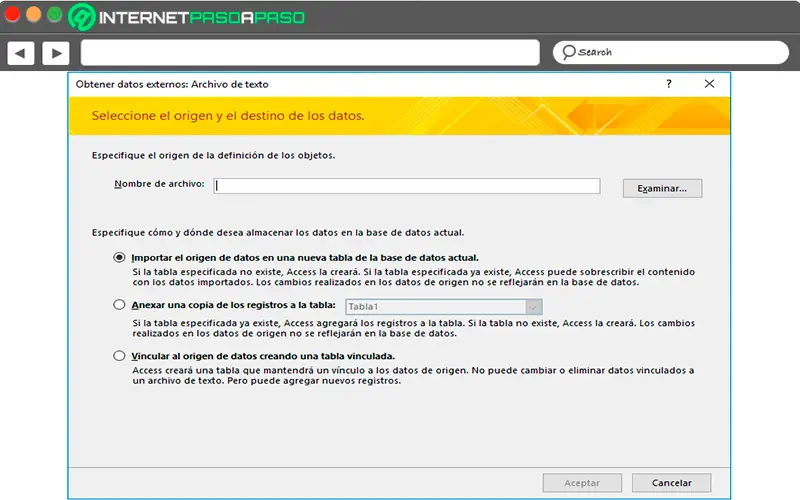
Ensuite, dans la boîte de dialogue «Obtenir des données externes – fichier texte » , vous devez aller dans la boîte «Nom du fichier» et y spécifier le nom du fichier source.
«MISE À JOUR ✅ Voulez-vous lier des données d’un fichier texte à une base de données Access? ⭐ ENTREZ ICI ⭐ et apprenez tout de SCRATCH!»
Ensuite, vous devez spécifier comment vous souhaitez que les données importées soient enregistrées:
- Si vous souhaitez que les données soient stockées dans une nouvelle table, vous devez alors choisir l’option «Importer la source de données dans une nouvelle table de la base de données courante».
- Pour enregistrer les données dans une table existante , vous devez alors sélectionner «Ajouter une copie des enregistrements à la table» , puis sélectionner la table dans la liste déroulante qui apparaîtra à l’écran.
La prochaine chose à faire est de cliquer sur «OK», Access commence automatiquement à examiner le contenu du fichier et recommande comment il peut être correctement organisé. Si le fichier utilise un délimiteur pour séparer les champs, alors il est nécessaire que l’option délimité soit activée, maintenant si elle utilise des champs de largeurs fixes , alors l’option «Largeur fixe» doit être sélectionnée .
Après cela, cliquez sur l’option «Suivant», l’option qui apparaîtra ici dépendra de l’option que vous avez sélectionnée si elle est «Délimité» ou «Largeur fixe»:
- Délimité: si cette option a été sélectionnée, vous devez spécifier le caractère qui délimite les valeurs de champ . Si la première ligne du fichier source contient des noms de champs, vous devez cocher la case «La première ligne contient des noms de champs» , puis cliquer sur «Suivant».
- Largeur fixe: Si le programme découvre une structure de colonne dans les données, il placera des lignes verticales dans les données pour les séparer des champs. Ici, vous devez voir la structure recommandée par l’assistant et si nécessaire vous devez suivre les instructions de la page de l’assistant pour pouvoir «Ajouter, supprimer ou ajuster les lignes» pour ce faire cliquez sur «Suivant».
Si les données doivent être importées dans une nouvelle table, vous devez cliquer sur «Suivant» et là, vous devez revoir les propriétés de champ qui sont affichées dans l’assistant d’importation. Vous devez maintenant cliquer sur l’une des